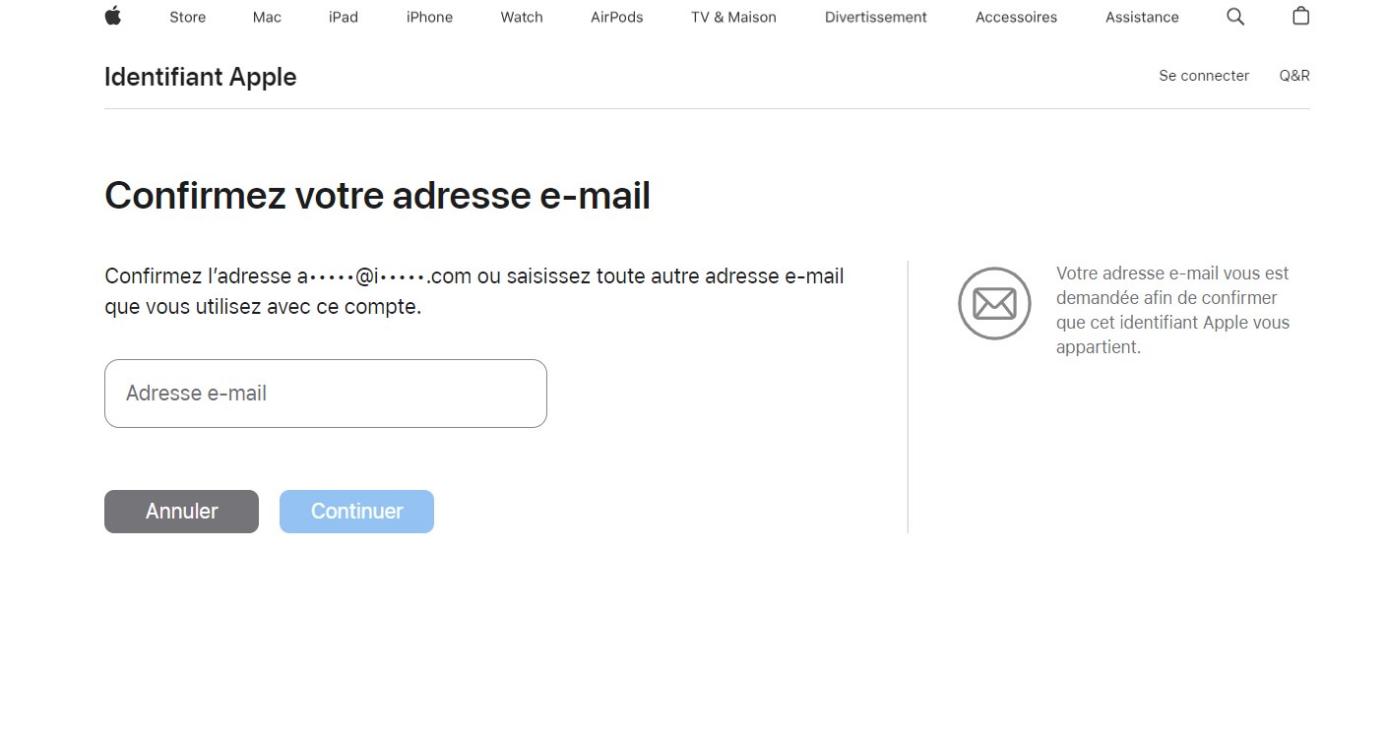Top 9 des meilleures solutions pour l'échec de vérification de l'identifiant Apple
 Théodore Rodin
Théodore Rodin- Updated on 2024-05-24 to Déverrouiller iPhone
Rencontrez-vous régulièrement le frustrant message d'erreur "Échec de la vérification : erreur de connexion au serveur de l'identifiant apple sur votre iPhone ? Cette erreur peut être particulièrement gênante lorsque vous êtes sûr que vos identifiants de connexion sont corrects, mais qu'elle vous empêche d'accéder à des services essentiels tels qu'iCloud et l'App Store. Dans cet article, nous explorerons les différents facteurs pouvant entraîner cet échec de vérification de l'identifiant Apple et vous fournirons 9 solutions efficaces pour rectifier le problème de "échec de vérification de l'identifiant Apple".
- Partie 1. Pourquoi la vérification de l'identifiant Apple échoue-t-elle ?
- Partie 2. Comment puis-je résoudre l'échec de la vérification de l'identifiant Apple ?
- 1. Solution Ultime pour l'Échec de Vérification de l'Identifiant Apple [Essai Gratuit]
- 2. Redémarrez Votre iPhone
- 3. Réinitialisez les Paramètres Réseau
- 4. Changez le Mot de Passe de Votre Identifiant Apple
- 5. Vérifiez les Paramètres de Date et d'Heure
- 6. Déconnectez-vous d'iTunes & de l'App Store
- 7. Désactivez le VPN
- 8. Mettez à Jour la Version iOS
- 9. Vérifiez l'État du Serveur de l'Identifiant Apple
Partie 1 : Pourquoi la Vérification de l'Identifiant Apple Échoue-t-elle ?
Votre identifiant Apple agit comme votre clé numérique vers un monde de services Apple sur vos appareils, d'iCloud à l'App Store. Mais parfois, ce redoutable message "Échec de la vérification de l'identifiant Apple" peut vous gêner. Dans cet article, nous découvrirons pourquoi cela se produit en termes simples, en répertoriant quatre raisons courantes derrière cela.
- Même de petites erreurs de frappe, comme saisir une mauvaise adresse e-mail ou une mauvaise date de naissance, peuvent entraîner des problèmes de vérification. Vérifiez vos détails.
- Une connexion Internet instable peut perturber la vérification, même si vos informations sont correctes.
- La sécurité d'Apple surveille votre compte. Si elle repère des connexions ou des activités suspectes, elle peut bloquer l'accès pour vous protéger contre les menaces potentielles.
- Bien qu'elle renforce la sécurité, cela peut aussi être délicat. Si vous ne pouvez pas accéder à vos appareils de confiance ou si vous oubliez votre code, le processus de vérification peut stagner.
Partie 2 : Comment Résoudre l'Échec de la Vérification de l'Identifiant Apple ?
1. Solution Ultime pour l'Échec de Vérification de l'Identifiant Apple [Essai Gratuit]
Vous rencontrez l'ennuyeuse erreur "l'échec de la vérification de l'identifiant Apple"? Ne cherchez pas plus loin que le remarquable UltFone iPhone Unlock, votre solution incontournable pour résoudre les problèmes d'identifiant Apple sans effort. Que ce soit pour une erreur de vérification de l'identifiant Apple inconnue ou une erreur de connexion au serveur de l'identifiant Apple, vous pouvez compter sur lui.
Si vous êtes comme moi, vous pourriez ne pas être fan de ces méthodes super compliquées pour résoudre les erreurs de vérification de l'identifiant Apple. Eh bien, devinez quoi ? UltFone iPhone Unlock est là pour vous simplifier la vie. Vous n'avez plus à vous casser la tête avec ces méthodes complexes, donnez simplement une chance à UltFone !
Caractéristiques Principales d'UltFone iPhone Unlock :
- Plus de lutte avec les erreurs d'identifiant Apple. Cet outil rend les choses faciles, que ce soit un problème de serveur ou autre chose.
- Supprimez votre identifiant Apple sans avoir besoin d'un mot de passe. C'est un jeu d'enfant.
- Que ce soit un code PIN, une empreinte digitale ou la reconnaissance faciale, cet outil peut déverrouiller n'importe quel écran.
- Pas de soucis à propos de la perte de vos données lors de la suppression des codes d'accès à l'écran du temps d'utilisation. C'est sûr et rapide.
- Contournez ces restrictions MDM ennuyeuses en quelques secondes.
- Cet outil est sans tracas, il prend en charge tous les iPhones et iPads.
- Étape 1Téléchargez et installez UltFone iPhone Unlock sur votre ordinateur, choisissez la fonction "iOS Screen Unlock", puis cliquez sur "Supprimer l'identifiant Apple" pour supprimer l'Apple ID de l'iPhone.
- Étape 2Connectez votre iPhone à votre ordinateur et le logiciel le détectera automatiquement. Cliquez sur le bouton "Suivant" pour supprimer l'Apple ID et le compte iCloud actuellement associés à votre iPhone.
- Étape 3L'ensemble du processus prendra quelques secondes. Vous pouvez alors supprimer avec succès l'identifiant Apple ID pour résoudre les problèmes d'échec de la vérification Apple !




2. Redémarrez Votre iPhone
Lorsque la connexion à votre identifiant Apple échoue, parfois une solution simple peut faire des merveilles : redémarrez votre iPhone. Cela équivaut à donner un nouveau départ à votre téléphone pour résoudre tout problème potentiel dans le système.
Étape 1 : Ouvrez les "Réglages".
Étape 2 : Appuyez sur "Général".
Étape 3 : Choisissez "Éteindre".
Étape 4 : Faites glisser l'icône "Alimentation" pour éteindre votre iPhone.
Étape 5 : Attendez environ 30 secondes.
Étape 6 : Maintenez le bouton d'alimentation enfoncé jusqu'à ce que vous voyiez le logo Apple. Votre iPhone redémarrera.
3. Réinitialisation des Paramètres Réseau
Vous avez déjà vérifié votre connexion Internet, mais ce message ennuyeux de "Vérification de l'identifiant Apple échouée" continue de s'afficher sur votre iPhone ? Ne vous inquiétez pas ; nous avons une solution : réinitialisez les paramètres réseau. Cela ne supprimera pas vos données ; cela aide simplement votre iPhone à mieux fonctionner avec votre WiFi.
Étape 1 : Trouvez et appuyez sur "Réglages".
Étape 2 : Faites défiler et sélectionnez "Général".
Étape 3 : Recherchez "Réinitialiser" et appuyez dessus.
Étape 4 : Choisissez "Réinitialiser les paramètres réseau".
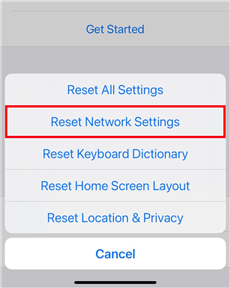
4. Changement du Mot de Passe de l'Identifiant Apple
Apple accorde une grande importance à la sécurité, mais parfois cela peut entraîner des problèmes comme des erreurs de vérification iCloud. Si vous êtes bloqué avec le message "La vérification d'iCloud a échoué", il est conseillé de changer votre mot de passe Apple ID, surtout si Apple a mis à jour ses politiques de mot de passe.
Étape 1 : Ouvrez "Réglages".
Étape 2 : Appuyez sur votre nom.
Étape 3 : Sélectionnez "Mot de passe et sécurité".
Étape 4 : Choisissez "Changer le mot de passe".
Étape 5 : Entrez le code de votre téléphone.
Étape 6 : Créez un nouveau mot de passe fort.
Étape 7 : Appuyez sur "Modifier" pour le sauvegarder.
5. Vérification des Paramètres de Date et d'Heure
Lorsqu'il s'agit de connexions en ligne, même les plus petits détails sont importants. Si vous êtes bloqué avec ce message agaçant "Échec de vérification de l'identifiant Apple", voici une solution très simple : assurez-vous que les paramètres de date et d'heure de votre iPhone sont corrects.
Étape 1 : Trouvez et appuyez sur l'application Réglages.
Étape 2 : Faites défiler vers le bas et appuyez sur "Général".
Étape 3 : Recherchez "Date et heure" et appuyez dessus pour vérifier si la date, l'heure et le fuseau horaire de votre iPhone sont corrects.
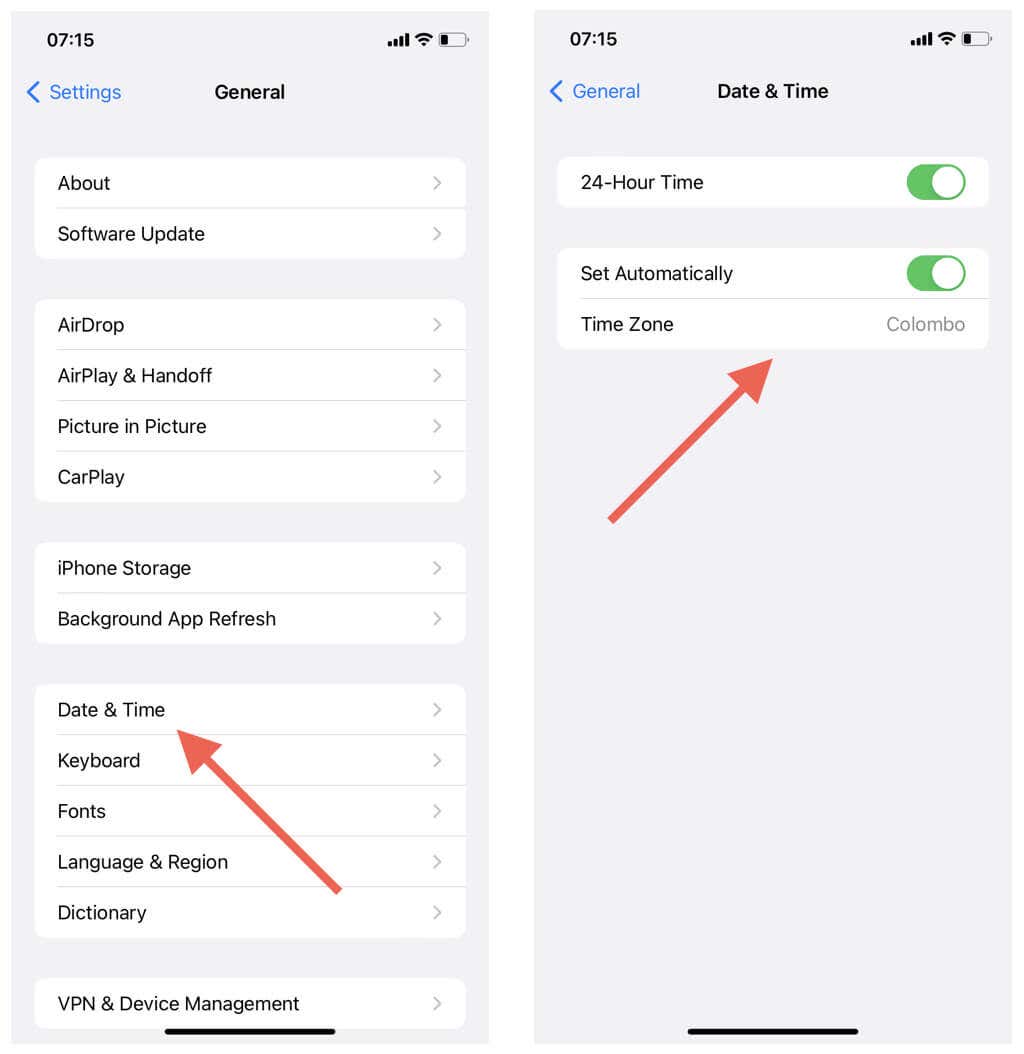
6. Déconnexion d'iTunes & App Store
Avez-vous déjà rencontré le bug déroutant de l'identifiant Apple, surtout lorsque votre téléphone est resté inactif pendant un certain temps, connecté à iTunes ? Cela peut parfois poser problème avec votre jeton d'authentification. Mais ne vous inquiétez pas, la solution est simple : déconnectez-vous à la fois de l'App Store et d'iTunes.
Étape 1 : Trouvez et appuyez sur l'application Réglages.
Étape 2 : Faites défiler vers le bas et appuyez sur "iTunes & App Store", si votre problème principal concerne iCloud.
Étape 3 : Dans la section iTunes, appuyez sur votre identifiant Apple en haut. Une fenêtre contextuelle apparaîtra.
Étape 4 : Dans la fenêtre contextuelle, appuyez sur "Se déconnecter".
Étape 5 : Faites maintenant la même chose pour les paramètres de l'Apple Store.
Étape 6 : Après vous être déconnecté des deux, reconnectez-vous avec votre identifiant Apple.
7. Désactivation du VPN
Si vous rencontrez l'erreur frustrante "Échec de la vérification de l'identifiant Apple" et que vous utilisez un VPN, cela pourrait être la cause. Pour essayer de le résoudre, essayez de désactiver votre VPN puis de le réactiver.
Étape 1 : Ouvrez les paramètres VPN de votre appareil.
Étape 2 : Basculez l'interrupteur VPN sur "Off" pour le désactiver.
Étape 3 : Attendez un moment, puis basculez-le à nouveau sur "On" pour le réactiver.
8. Mettre à Jour la Version iOS
Pour que votre identifiant Apple fonctionne parfaitement, il est essentiel de maintenir votre iOS à jour. Si vous rencontrez le message "Vérification Échouée", envisagez de mettre à jour votre iOS. Apple publie régulièrement des mises à jour qui corrigent les bugs, améliorent la sécurité et rendent les choses plus efficaces.
Étape 1 : Trouvez et appuyez sur l'application Réglages.
Étape 2 : Faites défiler vers le bas et appuyez sur "Général".
Étape 3 : Recherchez "Mise à jour logicielle" et appuyez dessus.
Étape 4 : S'il y a une mise à jour, appuyez sur "Télécharger et installer" pour améliorer votre version iOS.
9. Vérifiez l'État du Serveur de l'Identifiant Apple
Dans le domaine des connexions numériques, même les grands serveurs peuvent rencontrer des problèmes. Si vous êtes confronté à l'erreur "Échec de la vérification de l'identifiant Apple", suivez ces étapes simples :
Étape 1 : Rendez-vous sur la page d'état du système d'Apple.
Étape 2 : Recherchez des catégories telles que Apple ID et Activation des appareils iOS.
Étape 3 : S'ils indiquent "indisponible", c'est peut-être la raison de vos problèmes.
Étape 4 : Attendez qu'ils reviennent "en ligne".
Étape 5 : Une fois qu'ils sont de retour, essayez de vous connecter à nouveau.
Si vous avez essayé toutes les astuces de réparation ci-dessus sur votre iPhone mais que rien n'a fonctionné, optez pour la première et principale solution, UltFone iPhone Unlock, la solution tout-en-un vous aidera à vous débarrasser de toute erreur d'échec de vérification de l'identifiant Apple.
Conclusion
Dans cet article, nous avons exploré différentes façons de résoudre le problème frustrant de "l'Échec de Vérification Apple" sur votre iPhone. Mais si vous cherchez une solution ultime à la fois puissante et conviviale, nous vous recommandons UltFone iPhone Unlock. C'est un outil fiable pour résoudre les problèmes de "l'Échec de Vérification de l'Identifiant Apple" et déverrouiller votre iPhone sans effort.


 Théodore Rodin
Théodore Rodin